I dagens videoverden er det veldig vanlig å lage historier gjennom bilder og klipp. En kul måte å gjøre dette på er å lage en videomontasje. Det er som å sette sammen mange øyeblikk på en måte som får folk til å føle noe.
Enten du er en filmskaper, en fan av sosiale medier eller bare noen som ønsker å dele øyeblikk på en kul måte, vil denne guiden hjelpe deg ved å bruke online eller offline verktøy. Bli med oss på denne reisen, så lærer du hvordan lage en videomontasje.
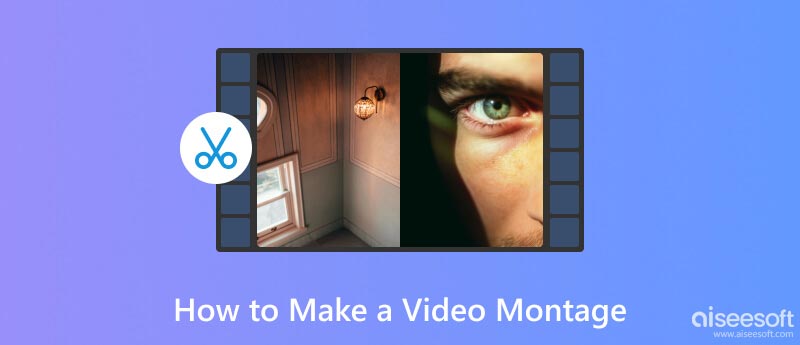
For å lage en videomontasje, må du velge kraftig videoredigeringsprogramvare. Både offline og online alternativer er tilgjengelige for din vurdering.
Aiseesoft Video Converter Ultimate er et robust videoredigeringsverktøy med mange avanserte redigeringsfunksjoner. Den er perfekt for å lage videomontasjer.

Hvis du ikke allerede har gjort det, last ned og installer Aiseesoft Video Converter Ultimate på datamaskinen din. Når den er installert, start programvaren.
100 % sikker. Ingen annonser.
100 % sikker. Ingen annonser.
Velg MV-funksjonen. Klikk på +-ikonet eller Legg til fil-knappen nedenfor for å importere videoklippene du vil inkludere i montasjen din. Du kan legge til flere klipp til prosjektet ditt.
Dra og slipp videoklippene i den rekkefølgen du vil at de skal vises i montasjen din. Eller du kan klikke på knapper, som Forover, Bak, Forover og Bakover for å endre plassering. Dette bestemmer rekkefølgen på montasjen din.
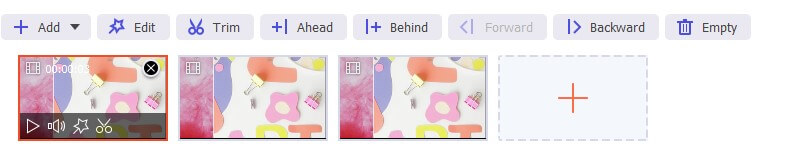
Du kan redigere hvert klipp individuelt for å trimme, beskjære, rotere, legge til filtre og effekter, eller justere lysstyrken og kontrasten. For å gjøre dette, velg et klipp, velg Trim for å fjerne delen du ikke vil ha, og klikk deretter på Rediger-knappen.
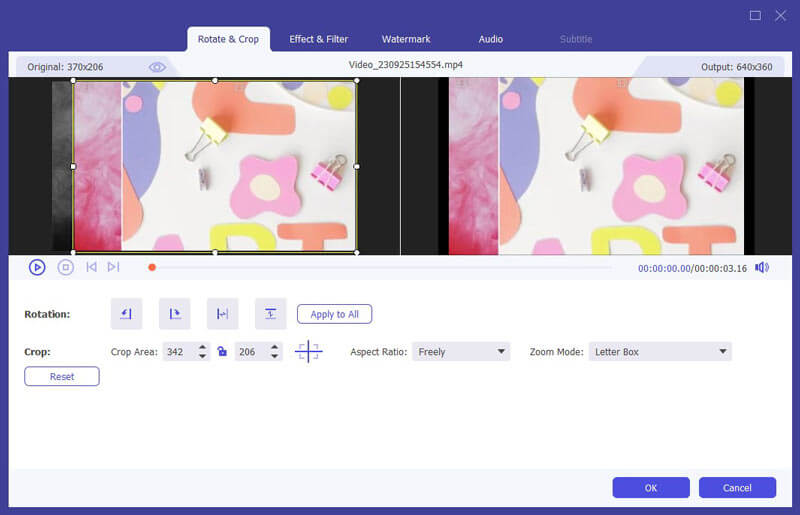
Hvis du vil legge til tekst, klikker du på Innstilling for å legge til en start- eller slutttittel. Du kan tilpasse den ved å velge størrelse, type, font, varighet og farge.
Deretter justerer du lydsporet. Du kan velge å beholde eller fjerne det originale lydsporet, og endre eller slå av bakgrunnsmusikken som du vil. Lydeffekter, som å få den til å spille gjentatte ganger, starte rolig eller tone ut., er tilgjengelige.
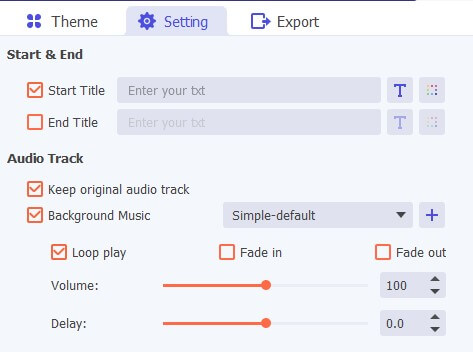
Når du er fornøyd med montasjen, klikker du på Eksporter. Rediger navnet, velg utdataformat, kvalitet, målmappe og andre innstillinger etter behov.
Det finnes også online videomontasjeprodusenter, som Flixier. Det gjør det enkelt å lage montasje, med bare flere trinn.
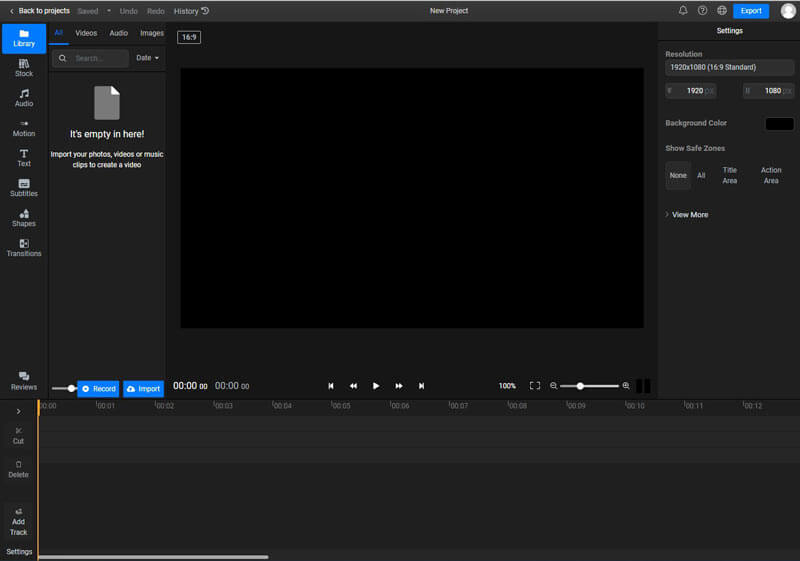
Du kan laste opp klippene dine fra ulike kilder, inkludert enheten, telefonen, lenker osv. Eller du kan dra og slippe videoene direkte på tidslinjen.

Rediger dem ved å beskjære, trimme, legge til effekter, justere farger osv. Du har også lov til å legge til tekster, undertekster, former, overganger og bevegelser.

Flixier tilbyr ulike musikk- og lydeffekter du kan velge mellom. Du kan velge den riktige basert på dine behov.
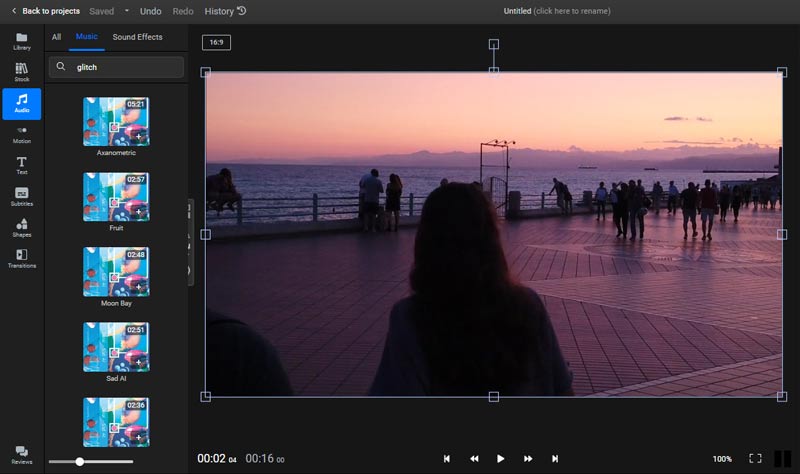
Forhåndsvis videomontasjen og eksporter den eller last den ned.
Du har lært å lage videomontasjer med både desktop-programvare som Aiseesoft Video Converter Ultimate og online-verktøy. Nettbaserte verktøy trenger ikke nedlastinger, men har begrensninger. Desktop-programvare, på den annen side, fungerer offline, så det er pålitelig og raskere. Den håndterer store videoer av høy kvalitet godt og har ingen størrelsesbegrensninger. Videoene dine forblir private på datamaskinen. Du kan tilpasse montasjen din, bruke forskjellige formater og lagre prosjektfilene på ubestemt tid. Det er et utmerket valg for avansert videoredigering, spesielt når internett er tregt eller utilgjengelig.
Filmora HD er en brukervennlig mobil videoredigeringsapp. Designet for både Android og iOS, og tilbyr et bredt spekter av kreative verktøy, inkludert trimming, overganger, musikk og tekstoverlegg. Du kan raskt lage og dele polerte videoer mens du er på farten, noe som gjør det til et populært valg for mobilinnholdsskapere.
Åpne appen og klikk på + Nytt prosjekt i grensesnittet for å legge til klippet ditt på tidslinjen.
Ordne klippene på tidslinjen. Rediger klippet ditt ved å trimme, beskjære og legge til tekst, klistremerker, filtre, effekter osv. Du kan til og med velge å gjøre bakgrunnen uskarp.
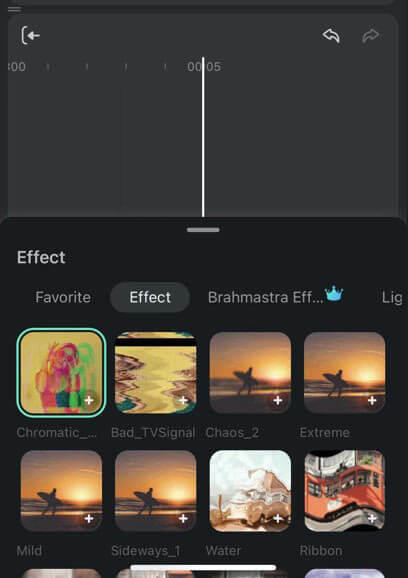
Etter redigering kan du velge musikk ved å klikke på Musikk-fanen, og velge effekt hvis du trenger det.
Etter redigering kan du forhåndsvise og lagre videoen og eksportere den.
Hva er en videomontasje?
En videomontasje er som en blanding av korte videoklipp eller bilder satt sammen for å fortelle en historie eller vise følelser. Den bruker effekter, musikk og overganger for å gjøre historien mer spennende. Folk bruker det i filmer og historiefortelling for å gjøre ting kortere og mer interessant.
Hvordan lage en videomontasje på Instagram?
Trinn 1. Samle videoklipp og bilder.
Trinn 2. Åpne appen og trykk på +-ikonet.
Trinn 3. Sveip til høyre og velg Flere for å velge klipp/bilder.
Trinn 4. Ordne dem i ønsket rekkefølge.
Trinn 5. Rediger klipp/bilder individuelt.
Trinn 6. Legg til bildetekst: Skriv en bildetekst og legg til hashtags.
Trinn 7. Forhåndsvis og del.
Hvordan gjøre en TikTok-montasje?
Trinn 1. Samle klippene og bildene dine.
Trinn 2. Åpne TikTok-appen og trykk på +-knappen for å lage en ny video.
Trinn 3. Velg en layout: mal eller friform.
Trinn 4. Legg til klippene dine og ordne dem.
Trinn 5. Trim og rediger hvert klipp.
Trinn 6. Legg til bakgrunnsmusikk fra TikToks bibliotek.
Trinn 7. Legg til teksting og klistremerker om ønskelig.
Trinn 8. Forhåndsvis og del.
konklusjonen
Å oppsummere, lage en videomontasje er nå enklere, takket være en rekke online og offline verktøy. Enten du velger online plattformer som Flixier eller kraftig programvare som Aiseesoft Video Converter Ultimate, kan du lage fantastiske videomontasjer som du vil.

Video Converter Ultimate er utmerket videokonverterer, editor og forsterker for å konvertere, forbedre og redigere videoer og musikk i 1000 formater og mer.
100 % sikker. Ingen annonser.
100 % sikker. Ingen annonser.